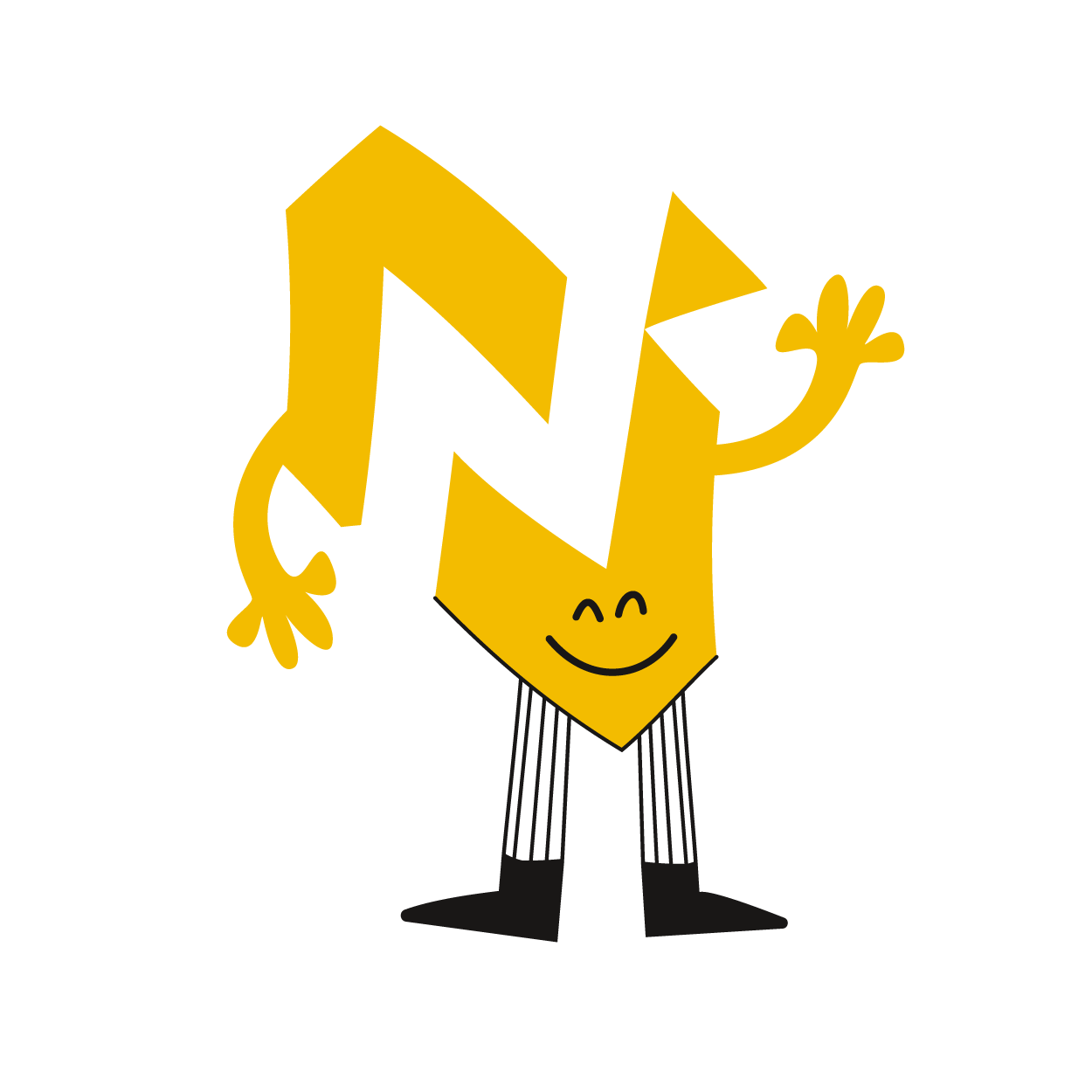mettre en surbrillance une valeur unique d'une même ligne Le sujet est résolu
- Claudine2944

- Messages : 2
- Inscription : 27 sept. 2023 10:43
mettre en surbrillance une valeur unique d'une même ligne
Bonjour,
je n'arrive pas à mettre en évidence le nom des personnes que je pourrais oubliées de mettre dans un planning.
Situation : j'ai un tableau avec à gauche un planning de présence et à droite un planning de production. Je veux être certaine que jour par jour, toutes les personnes inscrites sur le planning des présences soient bien sur celui de la production. Je n'ai pas trouvé de fonction du style "valeur unique" dans la mise en forme conditionnelle.
Par avance, merci pour votre aide.
je n'arrive pas à mettre en évidence le nom des personnes que je pourrais oubliées de mettre dans un planning.
Situation : j'ai un tableau avec à gauche un planning de présence et à droite un planning de production. Je veux être certaine que jour par jour, toutes les personnes inscrites sur le planning des présences soient bien sur celui de la production. Je n'ai pas trouvé de fonction du style "valeur unique" dans la mise en forme conditionnelle.
Par avance, merci pour votre aide.
- ChristopherH

- Invétéré
- Messages : 35
- Inscription : 13 janv. 2023 14:35
- Remercié : 3 fois
Re: mettre en surbrillance une valeur unique d'une même ligne
Hello Claudine !
J'espère que tu vas bien.
Aurais-tu la possibilité de partager une copie de ton fichier ici, ou bien un exemple fictif ?
Je ne suis pas certain de totalement comprendre la situation
Si tu veux vérifier le nombre de fois ou apparaît un prénom sur ta feuille par exemple, tu peux utiliser les fonctions de comptage (NB.SI / NB.SI.ENS).
Je pense que dans ton cas la mise en forme conditionnelle devra dans tous les cas inclure une formule personnalisée
Au besoin, tu as un super article d'aide sur la fonction NB.SI.ENS sur notre centre d'aide juste ici
Belle journée à toi !
Christopher
J'espère que tu vas bien.
Aurais-tu la possibilité de partager une copie de ton fichier ici, ou bien un exemple fictif ?
Je ne suis pas certain de totalement comprendre la situation
Si tu veux vérifier le nombre de fois ou apparaît un prénom sur ta feuille par exemple, tu peux utiliser les fonctions de comptage (NB.SI / NB.SI.ENS).
Je pense que dans ton cas la mise en forme conditionnelle devra dans tous les cas inclure une formule personnalisée
Au besoin, tu as un super article d'aide sur la fonction NB.SI.ENS sur notre centre d'aide juste ici
Belle journée à toi !
Christopher
- Claudine2944

- Messages : 2
- Inscription : 27 sept. 2023 10:43
Re: mettre en surbrillance une valeur unique d'une même ligne
Merci pour ta réponse.
J'ai mis un exemple en PJ.
Prenons le cas T. Dupont :
le 1er juin T. Dupont en "B3" a été oublié dans le planning de production. Est-il possible alors que la cellule "B3" soit en surbrillance ? petit détail T. Dupont peut-être au poste 1 ("J3), poste 2 (K3)ou poste 3(L3).
J'ai mis un exemple en PJ.
Prenons le cas T. Dupont :
le 1er juin T. Dupont en "B3" a été oublié dans le planning de production. Est-il possible alors que la cellule "B3" soit en surbrillance ? petit détail T. Dupont peut-être au poste 1 ("J3), poste 2 (K3)ou poste 3(L3).
- Pièces jointes
-
- Planning
- 2023-09-27_11h14_53.jpg (93.22 Kio) Consulté 10220 fois
- sebutolple

- Messages : 3
- Inscription : 02 nov. 2023 02:38
Re: mettre en surbrillance une valeur unique d'une même ligne
Claudine2944 a écrit : ↑19 oct. 2023 09:47 Merci pour ta réponse.
J'ai mis un exemple en PJ.
Prenons le cas T. Dupont :
le 1er juin T. Dupont en "B3" a été oublié dans le planning de production. Est-il possible alors que la cellule "B3" soit en surbrillance ? petit détail T. Dupont peut-être au poste 1 ("J3), poste 2 (K3)ou poste 3(L3)snow rider 3d
Je comprends mieux grâce à ton explication. Merci. Bonne année apparaît.
-
Thierry

- Invétéré
- Messages : 132
- Inscription : 11 sept. 2022 20:27
- A remercié : 3 fois
- Remercié : 23 fois
Re: mettre en surbrillance une valeur unique d'une même ligne
Hello
Je vois que ce sujet traine un peu, j'y réponds et n'hésite surtout pas à relancer si ça ne va pas assez vite à ton goût.Pour mettre en surbrillance la cellule "B3" si T. Dupont est absent dans les cellules "J3", "K3", et "L3" du planning de production, vous pouvez utiliser la fonction de mise en forme conditionnelle avec une formule personnalisée.Voici les étapes à suivre :
Cette formule s'ajustera automatiquement pour chaque ligne de la plage sélectionnée. Assurez-vous que les cellules dans les colonnes J, K et L correspondent bien aux postes de production pour chaque ligne de présence.
Je vois que ce sujet traine un peu, j'y réponds et n'hésite surtout pas à relancer si ça ne va pas assez vite à ton goût.Pour mettre en surbrillance la cellule "B3" si T. Dupont est absent dans les cellules "J3", "K3", et "L3" du planning de production, vous pouvez utiliser la fonction de mise en forme conditionnelle avec une formule personnalisée.Voici les étapes à suivre :
- Sélectionnez la cellule "B3".
- Allez dans le menu "Format", puis cliquez sur "Mise en forme conditionnelle".
- Dans le menu qui s'affiche sur le côté droit, sous "Appliquer à la plage", assurez-vous que seulement "B3" est sélectionné.
- Dans le menu déroulant "Format des cellules si", choisissez "Formule personnalisée est".
- Dans le champ de formule, saisissez la formule suivante :
Cette formule vérifie que T. Dupont est supposé être présent selon la cellule "B3", mais n'est affecté à aucun poste de production.Code : Tout sélectionner
=AND(B3="T. Dupont"; ISBLANK(J3); ISBLANK(K3); ISBLANK(L3)) - Définissez ensuite le format que vous souhaitez appliquer si la condition est vraie, par exemple, en définissant une couleur de fond pour la surbrillance.
- Cliquez sur "Done".
Code : Tout sélectionner
=AND(B3="T. Dupont"; ISBLANK(J3); ISBLANK(K3); ISBLANK(L3)) Re: mettre en surbrillance une valeur unique d'une même ligne
Thierry a écrit : ↑09 janv. 2024 18:23 Hello
Je vois que ce sujet traine un peu, j'y réponds et n'hésite surtout pas à relancer si ça ne va pas assez vite à ton goût.Pour mettre en surbrillance la cellule "B3" si T. Dupont est absent dans les cellules "J3", "K3", et "L3" du planning de production, vous pouvez utiliser la fonction de mise en forme conditionnelle avec une formule personnalisée.Voici les étapes à suivre :Si vous souhaitez appliquer cette mise en forme conditionnelle pour toute la colonne B, vous devrez ajuster la plage dans "Appliquer à la plage" pour couvrir toutes les cellules concernées (par exemple "B3:B20") et ajuster les références dans la formule pour qu'elles soient relatives (en supprimant les $) :
- Sélectionnez la cellule "B3".
- Allez dans le menu "Format", puis cliquez sur "Mise en forme conditionnelle".
- Dans le menu qui s'affiche sur le côté droit, sous "Appliquer à la plage", assurez-vous que seulement "B3" est sélectionné.
- Dans le menu déroulant "Format des cellules si", choisissez "Formule personnalisée est" drift boss
Cette formule vérifie que T. Dupont est supposé être présent selon la cellule "B3", mais n'est affecté à aucun poste de production.Code : Tout sélectionner
=AND(B3="T. Dupont"; ISBLANK(J3); ISBLANK(K3); ISBLANK(L3))- Définissez ensuite le format que vous souhaitez appliquer si la condition est vraie, par exemple, en définissant une couleur de fond pour la surbrillance.
- Cliquez sur "Done".
Cette formule s'ajustera automatiquement pour chaque ligne de la plage sélectionnée. Assurez-vous que les cellules dans les colonnes J, K et L correspondent bien aux postes de production pour chaque ligne de présence.Code : Tout sélectionner
=AND(B3="T. Dupont"; ISBLANK(J3); ISBLANK(K3); ISBLANK(L3))
J'ai compris, l'explication était très simple à comprendre, je l'ai appliquée avec succès.
Rejoignez la discussion 💬
Vous devez être enregistré pour participer à la discussion et échanger avec les différents membres
Inscrivez-vous dès aujourd'hui
Vous n'êtes pas encore membre ? Rejoignez-nous gratuitement dès aujourd'hui et contribuer en postant votre réponse ou question sur tous les forums disponibles
Inscription